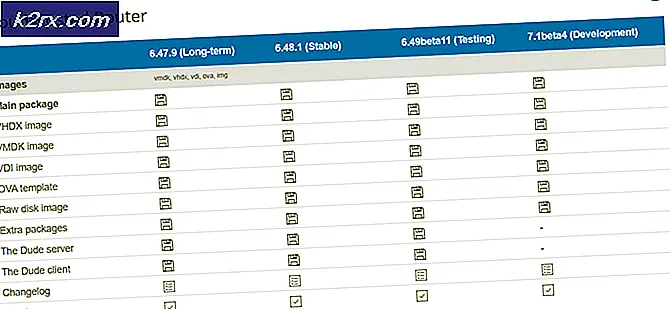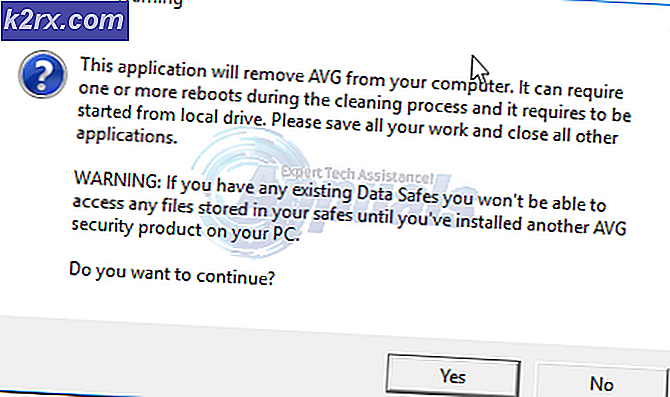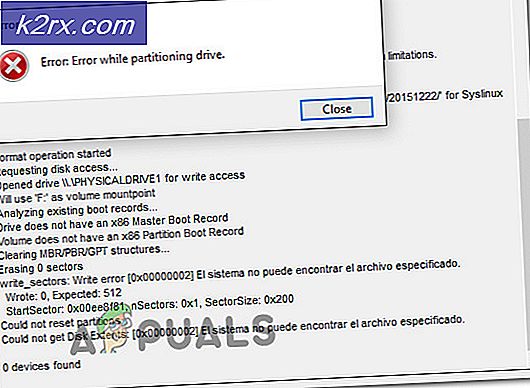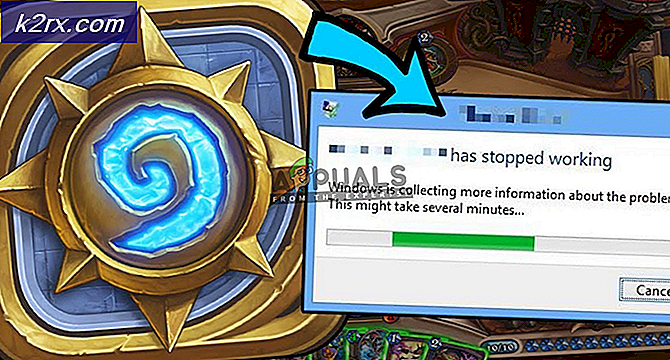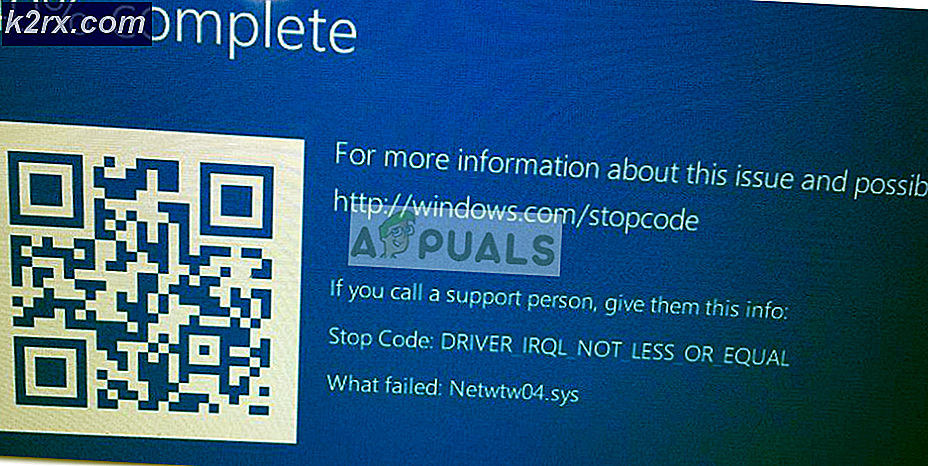Xbox One'da Hata Kodu 0x9b100041 Nasıl Onarılır?
Hata kodu 0x9b100041 Xbox One'da bazı kullanıcılar aşağıdaki gibi oyunları başlatmaya çalıştığında görünür: Farkında olmama durumu veya Kader 2. Etkilenen kullanıcıların çoğu, oyunu başlatır başlatmaz hatanın ortaya çıktığını bildiriyor.
Görünüşe göre, bu soruna neden olabilecek birkaç farklı potansiyel suçlu var:
Yöntem 1: Xbox One Konsolunuzda Güç Döndürme
0x9b100041hata kodu genellikle bir ağ tutarsızlığının olduğu veya konsolunuzun işletim sistemini etkileyen bir tür geçici verilerle uğraştığınız durumlarda Xbox One'da görünür.
Bu senaryo geçerliyse, konsolunuzda basit bir güç döngüsü prosedürü uygulayarak bu sorunu çözebilmelisiniz. Bu işlem, güç kapasitörlerinin tamamen boşaltılmasını ve normal başlatmalar arasında depolanan geçici dosyaların temizlenmesini sağlayacaktır. Bunu yapmak, Xbox One'daki oyunları ve uygulamaları öğle yemeğine çıkarırken sorunlara neden olacak ürün yazılımı ile ilgili sorunların çoğunu çözecektir.
Xbox One'da güç döngüsü prosedürünü gerçekleştirmeye yönelik hızlı bir adım adım kılavuz:
- Xbox One konsolunuz açıkken (ve hazırda bekletme modunda değilken), konsolunuzdaki Xbox düğmesine basın ve 10 saniye boyunca veya ön LED'in tamamen yanıp sönmeyi bıraktığını görene kadar basılı tutun. Düğmeyi gördüğünüzde bırakın, ardından arka fanların kapandığını duyana kadar sabırla bekleyin.
- Konsolunuz tamamen kapandıktan sonra, konsolunuzun güç kablosunu elektrik prizinden çıkarın ve güç kapasitörlerinin tamamen boşaldığından emin olmak için 30 saniye veya daha fazla bekleyin.
- Bu süre geçtikten sonra, güç kablosunu elektrik prizine geri takın ve geleneksel olarak konsolunuzu başlatın. Bir sonraki başlatma tamamlanana kadar sabırla bekleyin ve bir sonraki başlatma sırasına dikkat edin. Uzun başlangıç animasyonunu fark ederseniz, bunu işlemin başarılı olduğunun onayı olarak alın.
- Bir sonraki başlangıç tamamlandığında, daha önce başlatmayı tetikleyen oyunu başlatın. 0x9b100041 hata koduve sorunun şimdi çözülüp çözülmediğine bakın.
Aynı sorunun hala devam etmesi durumunda, aşağıdaki bir sonraki olası düzeltmeye geçin.
Yöntem 2: Oyunu Yeniden Yükleme
Oblivion veya Destiny 2'de bu sorunla karşılaşırsanız, sorunun kötü bir güncellemenin yüklenmesiyle ortaya çıkması da mümkündür (büyük olasılıkla, beklenmedik bir kesinti, bazı verilerin bozulmasına neden olabilir).
Bu senaryo uygulanabilirse, her eklenti veya genişletmeyle birlikte oyunu yeniden yükleyerek sorunu hızla çözebilmelisiniz. Bu işlemin başarılı olduğu birçok etkilenen kullanıcı tarafından onaylandı.
Bir Xbox One oyununu nasıl kaldırıp yeniden yükleyeceğinizden emin değilseniz aşağıdaki talimatları izleyin:
- Basın Xbox buton Konsolunuzda rehber menüsünü açın. Açıldığında, Oyunlar ve Uygulamalar alt menü.
- İçinde Oyun ve uygulamalar menüsünde, yüklü öğeler listesinde aşağı kaydırın, vurgulayın ve ardından Başlat oyun kumandanızdaki düğmesine basın ve ardından Oyunu yönet.
- Kaldırmak istediğiniz Yönet menüsünde,Tümünü kaldırSağ bölmedeki seçeneği, temel oyunun yüklü her güncelleme ve genişletme / eklenti ile birlikte kaldırıldığından emin olmak için.
- Oyunu kaldırma işlemi tamamlandıktan sonra,Yönet menüsü(sol tarafta) ve şuraya gidin:Yüklemeye hazırBölüm. Ardından, sağ bölmeye gidin veTümünü yükleoyunun kurulumunu zorlamak için (her güncelleme ve eklenti ile birlikte).
- Oyun indirilip bir kez daha yüklendikten sonra, bir kez daha başlatın ve sorunun şimdi çözülüp çözülmediğine bakın.
Hala görmeniz durumunda 0x9b100041 hata kodu,aşağıdaki sonraki yönteme geçin.
Yöntem 3: Bağlı Microsoft Hesabını Kaldırma
Görünüşe göre bu sorun, şu anda bağlı olduğunuz Microsoft hesabına ait bazı dosya bağımlılıklarının neden olduğu bir tür bozulma ile de ilgili olabilir.
Daha önce aynı soruna neden olan bazı etkilenen kullanıcılar, daha önce Xbox One konsolunda etkin olan hesabı kaldırarak sorunu çözmeyi başardıklarını bildirdi. Bu ayrıca hesapla ilişkili önbelleğe alınmış verileri de temizler ve bu da 0x9b100041hata kodu.
Hesabı kaldırma ve yeniden başlatma hakkında hızlı bir kılavuz:
- Oyun kumandanızdaki Xbox düğmesine basın, ardından Ayarlar yeni açılan içerik menüsünden sekme. Ardından, tamamen aşağı kaydırın ve Tüm Ayarlar Menü.
- İçine girdiğinizde Ayarlar menü, şuraya gidin: Hesaplar sekmesine gidin, ardından sağ taraftaki menüye gidin ve Hesapları kaldır Menü.
- Bir sonraki menüye geçtiğinizde, devam edin ve kaldırmak istediğiniz hesabı seçin, ardından seçiminizi onaylayın. Bu işlem önbelleğinizi temizleyecektir ancak hassas verileri silmeyecektir, bu nedenle oyunları kaydetme veya önceden belirlediğiniz özel tercihler konusunda endişelenmeyin.
- Bunu yaptıktan sonra, sorunun şimdi çözülüp çözülmediğini görmek için konsolunuzu yeniden başlatın ve aynı oyunu (daha önce başarısız olan) yeniden başlatın.
Aynı sorunun hala devam etmesi durumunda, aşağıdaki sonraki yönteme geçin.
Yöntem 4: Diski Temizleme (varsa)
Bir oyunu fiziksel bir disk aracılığıyla oynamaya çalışırken yalnızca hatayla karşılaşırsanız, optik bloğun bilgileri okumasının engellenmesi de mümkündür. Bu genellikle disk kirliyse veya belirli sektörler hasar görmüşse meydana gelir.
Bu oyun şu duruma neden olan tek oyunsa 0x9b100041 hata, izopropil alkol ve yumuşak bir bez kullanarak iyice temizlemelisiniz. İzopropil alkolün çok hızlı kurur, bu nedenle optik sürücünüzdeki hasarı azaltacak herhangi bir yan ürün bırakma konusunda endişelenmenize gerek olmadığını unutmayın.
Not: Sorun derin bir çizikten kaynaklanıyorsa, bu işlemin çok etkili olmayacağını unutmayın.
Blu-Ray diskindeki toz ve diğer türdeki kalıntıları temizleme konusunda hızlı bir kılavuz arıyorsanız, aşağıdaki talimatları izleyin:
- Yumuşak bir beze izopropil alkol serperek bu işleme başlayın - Daha da fazla çizik oluşturacağınız için kağıt mendil kullanmayın.
- Yumuşak bezi kullanarak diskin bilgi tarafını dairesel bir hareketle (içten dışa) ovalayın.
- Bunu yaptıktan sonra, işlemi hızlandırmak için tamamen kuruyana kadar bırakın veya yaklaşık 0 saniye havada kurumaya bırakın.
- Ardından diski optik sürücünüze geri takın ve oyunu Xbox konsolunuzdan başlatın.
Aynı sorunun hala devam etmesi durumunda, aşağıdaki bir sonraki olası düzeltmeye geçin.
Yöntem 5: Oyun Önbelleğini Temizleme
Yukarıdaki talimatlardan hiçbiri sizin için işe yaramadıysa, yerel önbelleğe alınmış kayıtlı verileri temizlemeyi düşünün. Bu düzeltmenin, etkilenen birçok kullanıcı tarafından çalıştığı onaylandı.
Bu, esasen kaydedilmiş verileri ve bunlarla ilişkili geçici dosyaları konsoldan temizleyecektir, ancak şu anda bulutta depoladığınız kayıtlı oyunları kaldırmayacaktır.
Kaydedilmiş herhangi bir veri kaybıyla karşılaşmadığınızdan emin olmak için, şu adrese gidin: Ayarlar> Sistem> Depolama ve seçin Oyunlar, ardından devam edin ve buluta yedeklemeniz gereken oyunları seçin. İşlemi onaylamak için seçin Hareket, sonra seç Buluta Kaydedilen Oyunlar.
Oyun kayıtlarının başarıyla bulut depolamaya yedeklendiğinden emin olduktan sonra, Xbox One konsolunuzda yerel olarak kaydedilen oyunun önbelleğini temizlemek için aşağıdaki talimatları izleyin:
- Xbox One konsolunuzun ana kontrol panelinde şu adrese gidin: Ayarlar> Sistem.
- İçine girdiğinizde Sistem menüye gidin Depolama sekme ve seçinKaydedilmiş yerel oyunları temizlemevcut seçenekler listesinden.
- Bu işlemi başlattıktan sonra işlem tamamlanana kadar sabırla bekleyin, ardından konsolunuzu yeniden başlatın.
- Bir sonraki başlangıç tamamlandıktan sonra, daha önce üreten oyunu başlatın. 0x9b100041hata kodu ve sorunun şimdi çözülüp çözülmediğine bakın.
Aynı sorunun hala devam etmesi durumunda, bir sonraki olası geçici çözüme geçin.
Yöntem 6: İnternet bağlantısını kapatma (varsa)
Oyun diskinde fiziksel olarak bazı çizikler görüyorsanız, oyuna başlamadan hemen önce İnternet bağlantısını kapatarak hata kodunu atlatabilirsiniz.
Bu, tescilli Microsoft DRM (Dijital Haklar Yönetimi) motoru nedeniyle etkili olabilir - İnternet bağlantısı yoksa, disk bütünlüğü tam olarak doğrulanmaz, bu nedenle diskinizde bozuk veri varsa, hata kodu gösterilmez.
Oyuna başlamadan hemen önce İnternet bağlantısını geçici olarak kesebilir, ardından tekrar bağlamadan önce ilk yükleme ekranını geçene kadar bekleyebilirsiniz. Bu yöntemin, daha önce aynı sorunla karşılaşan birçok etkilenen kullanıcı tarafından etkili olduğu onaylandı.